よくあるご質問(デジタルカメラQ&A)
カメラ操作
露出の設定を変更する方法を教えてください。
静止画の写りを全体的に明るくしたり、暗くしたりするのが露出の設定です。
撮影範囲の中央に被写体がある場合、通常は自動的に逆光補正を行い、適切な露出で撮影できます。次のような場合や、意図的に露出を変えて撮影をしたいときは、露出を変更して撮影することができます。
露出は、-2.0~+2.0の間で設定できます。露出は、+になるほど明るくなり、-になるほど暗くなります。
![[▲] または [▼] ボタンを押して設定値を変更します。ここでは例としてプラス 1.3 に設定します。](/japan/dc/support/faq/digital-camera08/img/DC08023_01.gif)
-
●逆光撮影の場合
背景が非常に明るい場合など、被写体が暗く(露出アンダー)なってしまうことがありますので、+側に調整します。 -
●白っぽい被写体を写す場合
全体的に暗くなる (露出アンダー) ため、+側に調整します。雪などの光の反射率の高い背景で人物を写す時なども +側に調整します。 -
●黒っぽい被写体を写す場合
全体的に明るくなる (露出オーバー) ため、-側に調整します。スポットライトが当たった人物を写すときなども -側に調整します。
露出の設定を変更するには、撮影設定メニューまたは ADJ./OK ボタンを使って行います。ここでは、手順の簡単な ADJ./OK ボタンの操作を説明します。
(下図は R8 での操作になります。ご使用の機種により操作ボタンの位置、表示画面が多少異なります。)
-
1
撮影モードにて、ADJ./OK ボタン を押します。

-
2
露出補正バーが表示されるまで、ADJ./OKボタンを左右側に押します。
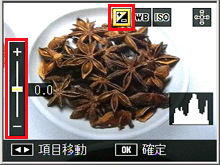
-
3
露出補正バーが表示されましたら、ADJ./OKボタンを上下側に押して設定値を変更します。
ここでは例としてプラス 0.3 に設定します。
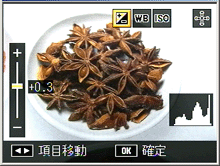
この状態でシャッターボタンを押して撮影することもできます。 -
4
ADJ./OKボタンを押します。
画像モニターに設定値が表示されます。
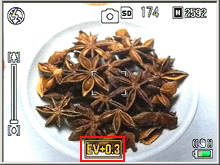
【 注意 】
-
●明るすぎる環境での撮影時などでは、露出オーバーとなり露出補正もできないことがあります。その場合には、画像モニターに "!AE" のマークが表示されます。

| FAQ No: DC08023 | |
| 掲載日 | 2008/02/22 |
| 製品名 | R10, R8 |
関連情報









